Jbl eon 615 как подключить блютуз
Обновлено: 05.07.2024
Пламенно приветствую вас в очередной статье сайта WiFiGid! Вы тоже счастливый обладатель беспроводных наушников JBL как и я? Тогда предлагаю вам вместе со мной узнать, как правильно подключить беспроводные наушники JBL к любому своему домашнему оборудования (смартфоны, компьютеры, телевизоры и т.д.) и при этом избежать возможных проблем (уж я то граблей насмотрелся). Кратко и по делу. Начинаем!
Полезные инструкции
Наушники JBL – это лишь частный случай всех беспроводных наушников. То, что я собираюсь описать здесь, во многом повторяет уже созданные материалы ранее. И отличий почти не будет. Но в тех статьях идет разбор по конкретной ситуации, а значит будет и больше деталей. JBL почти ничем не отличается от других производителей, поэтому настоятельно рекомендую ознакомиться именно с этими статьями:
По остальному предлагаю пробежаться очень кратко.
После первого сопряжения для дальнейшего использования наушников обычно нужно их всего лишь включить. После включения они автоматически сопрягаются с включенным в данный момент устройствами. Если их несколько (например, доступны компьютер и телефон), наушники могут подключиться случайно к любому из них – так что может придется где-то предварительно выключить Bluetooth.
Подключение к телефону Android
Самый популярный вариант использования наушников – включаем телефон и радуемся. Но не все так просто, на первое подключение придется немного заморочиться. Представленные скрины будут сделаны на устройстве Xiaomi Redmi Note 9 Pro (Android 10, MIUI 12), но даже на четвертой версии Андроида все было примерно так же. Просто смотрим и ищем аналоги.
Делать это нужно быстро, т.к. период обнаружения на наушниках может закончиться. В случае чего – просто выключаем/включаем наушники заново или активируем на них режим обнаружения (в зависимости от модели).
- Смотрим раздел «Доступные устройства» и среди них ищем свои наушники. Если что, не стесняемся обновлять эту страницу.

- Выбираем наши наушники. Начинается процедура сопряжения. У вас интерфейс может отличаться, в моем случае нажимаю на кнопку «Принять».


Подключение к iPhone и другим устройствам на iOS
Здесь все делается аналогично.
- Включаем наушники, переводим в режим обнаружения (еще раз – смотрим инструкцию, обычно достаточно их просто включить, а те же TWS просто достать из кейса).
- В настройках выбираем Bluetooth (если блютуз выключен, не забываем его включить).
- В «Другие устройства» ищем свои наушники.
- Выбираем их, идет процесс подключения, все работает.
Подключение к компьютеру или ноутбуку
На примере Windows 10 ибо считаю ее сейчас единственно актуальной операционной системы. Любители «семерки» могут посмотреть ссылку в первом разделе этой статьи. Прочие же поклонники странных систем, а особенно Windows XP, остаются наедине с собой и пытаются настроить свои наушники с использованием шаманских бубнов.
- Включаем обнаружение наших наушников. И снова – в моем случае должна начать мигать синяя лампочка. В вашем случае готовность к сопряжению может быть другой (смотреть инструкцию или поиск по точному названию своей модели). . У меня обычно именно он выключен, поэтому выношу отдельным пунктом. В идеале в трее должен появиться вот такой значок:

- Щелкаем правой кнопкой по нему и выбираем «Показать устройства Bluetooth». Туда же можно попасть и через стандартное меню «Параметры» или методом поиска по слову Bluetooth. Я лишь показываю один из вариантов:

- Убеждаемся, что здесь нет нашего устройства, поэтому переходим в «Добавление Bluetooth или другого устройства»:



- Выполняем подключение. В идеальном случае все готово. Оно же будет отображаться в самом первом окне Bluetooth устройств.


Сопряжение по моделям
Обычно, чтобы подключить наушники JBL, нужно делать одни и те же действия – ведь зачем бренду издеваться над своим клиентом. Здесь я предлагаю записывать особенности сопряжения по каждой модели. Далеко не обязательно включать сюда все, только самое популярное или же с особенностями подключения.
- Наушники JBL TB460BT (T450BT) . Кнопка включения расположена отдельно на правом наушнике под кнопками управления громкостью. Зажимаем, наушники включаются. Если горит синим – наушники уже сопряжены. Если мигает – готовы к сопряжению. Горят белым – просто включены, новое сопряжение не сделать, нужно перезагрузить их.
- JBL Harman . Одна из самых популярных гарнитур. Активация тоже происходит после включения как в случае выше.
- Внутриканальные T110BT . И снова никакой разницы, включили и работает.
- JBL Tune T120TWS . TWS наушники, отсюда есть особенности. Достаем оба наушника из кейса в течение 5 секунд – они сопрягаются между собой. Зажимаем на ПРАВОМ наушнике кнопку на 5 секунд – наушники переходят в режим сопряжения. А далее уже как в инструкциях выше.
- JBL Reflect FLOW . Еще одни TWS. Все делается аналогично. Пара находит друг друга автоматически, а для первого сопряжения зажимаем кнопку на 5 секунд.
Возможные проблемы и идеи
В инструкциях по предложенным в первом разделе ссылкам уже было рассмотрение самых популярных проблем с подключением, здесь я рекомендую пробежаться по основным моментам.
- Подключается к другому устройству. Т.е. если ранее вы уже сопрягли наушники JBL со своим телефоном, то вполне возможно, что еще до того, как вы начнете их искать на телевизоре, они уже будут подключены – а отсюда нельзя их обнаружить. Самое простое решение – временно отключить Bluetooth на телефоне (ну или на другом устройстве, которое перехватывает подключение). Сам нередко попадаю на эту проблему.
- Наушников нет в списке обнаружения. И даже если все включено, самая частая проблема – нужно ввести их в режим сопряжения (описано выше). В крайнем случае просто попробуйте запустить процедуру обнаружения заново. Проблема лечится простыми перезагрузками. На версии Bluetooth и совместимости смотреть не нужно – все устройства обратно совместимы, проблема точно не в этом.
- Нет звука. Самое ходовое решение – прибавить звук, без шуток. Дело в том, что громкость звука простого линейного выхода и Bluetooth обычно считается по-разному. Более того некоторые приложения (я больше про Windows) имеют в своих настройках канал вывода звука. Т.е. может быть ситуация, что вы ждете звук в наушниках, а он выводится куда-то еще. Решение – смотреть настройки программы.
- Подключение нескольких устройств к одним наушникам. Сейчас эта технология только зарождается, ждем. Но будущее, когда можно будет на одни наушники выводить звук с ноутбука и одновременно принимать звонок с телефона не за горами.
- Наушники не подключаются к телефону или другому устройству. Речь идет прежде всего о самом моменте подключения, а не о поиске устройства. Обычно такого не бывает. Спасают повторные попытки или перезагрузки. ОЧЕНЬ РЕДКО это проблема драйвера устройства (проверяем драйвера), внутреннего сбоя телефона (сброс на заводские настройки). В некоторых случаях физическая поломка.
В остальных случаях просто пробуем перезагружать наушники/телефон/ноутбук или отключать/включать Bluetooth на них. Все обычно рано или поздно получается таким методом тыка, а далее вы уже будете знать, как правильно делать. Не забываем пробовать наушники с другими устройствами или другие наушники со своим телефоном – так можно выявить виновника.
Видео по теме
Оставляю подборку видео. А вдруг пригодится и будет понятнее.

Как подключить колонку JBL к телефону? Если она беспроводная, включите Блютуз, найдите новое устройство на смартфоне и выполните сопряжение. Как вариант, соедините два девайса с помощью AUX кабеля. Ниже подробно рассмотрим, какие способы подключения существуют, как пользоваться и настроить имеющуюся модель. Приведенная инструкция касается почти всей продукции JBL Professional, в том числе Flip 4, Flip 3, Go 3, Xtreme, Clip 2, Charge 3, Go 2 и других.
Способы подключения колонки к телефону
Всего выделяется два способа, как подключить колонку JBL к Андроиду — сделать это с помощью беспроводного соединения или с применением проводов. Первый вариант более удобный, ведь он позволяет пользоваться портативным устройством без шнуров и управлять им на расстоянии до 10-15 метров и более в зависимости от версии Блютуз. Но можно использовать и AUX-подключение, если первый вариант не подошел. Рассмотрим каждый из путей.
Как подключить по Bluetooth
Для начала разберемся, как подключить колонку JBL к телефону по Блютузу. Почти во всех моделях алгоритм действий идентичный и имеет следующий вид:
- Включите колонку с помощью нажатия на кнопку с вертикальной полоской в круге.
- Жмите клавишу Bluetooth, чтобы подключить устройство и активировать возможность подключения по «синему зубу».

- Войдите в настройки телефона и перейдите в раздел Bluetooth. Перед тем как подключить портативное устройство, эту опцию нужно включить (перевести тумблер вправо).
- Дождитесь, пока ЖБЛ не будет найдена и не появится в списке доступных.
- Жмите на название для сопряжения.
Это простая инструкция, как подключиться к колонке JBL через Bluetooth. В случае успешного соединения устройство издает звуковой сигнал, свидетельствующий об успешном сопряжении. Для проверки включите какую-то музыку на смартфоне и убедитесь, что вы правильно справились с задачей.
Как подключить по AUX
Если вы не разобрались, как включить Блютуз на колонке JBL, или возникли иные трудности, можно использовать проводное подключение по AUX. Этот вариант подходит для смартфонов, у которых предусмотрен 3,5-миллиметровый разъем. Сделайте следующие шаги:
- Найдите кабель «папа»-«папа».
- Вставьте с одной стороны штекер в колонку JBL, а с другой в телефон.
- Включите музыку или файл.
Если подключить колонку ЖБЛ таким способом, можно использовать ее в качестве устройства для зарядки мобильного телефона.

Требования к смартфону
Перед тем как подключить Блютуз на телефоне к колонке JBL или использовать проводное подключение, нужно разобраться в соответствии смартфона заявленным требованиям. Здесь сделайте следующие проверки:
- Убедитесь, что в смартфоне имеется Блютуз, и он работает.
- При проводном подключении необходимо наличие разъема AUX. Если используется USB Type C, могут возникнуть трудности и потребуется подключение переходника.
В остальном каких-то строгих требований не предоставляется, а саму JBL можно успешно подключить к телефонам с ОС Андроид или iOS.
Как включить Блютуз
Перед тем как включить колонку JBL через Блютуз на телефоне, необходимо активировать «синий зуб» на самом мобильном устройстве. Для этого достаточно активировать колонку путем нажатия соответствующей кнопки и дождаться звукового сигнала. После этого кликните на символ Блютуз, чтобы в дальнейшем подключить устройство к смартфону. В некоторых моделях опция Bluetooth может включаться автоматически.
Как настроить
Много вопросов касается того, как настроить колонку JBL Charge 1 или других моделей. Для этого можно воспользоваться двумя путями:
- Встроенные возможности смартфона. Наиболее простой способ — подключить девайс к мобильному устройству и воспользоваться одним из уже имеющихся приложений (музыкальных проигрывателей). При этом можно добавлять эффекты, менять громкость, регулировать частоты и т. д.
- Дополнительные приложения. Здесь можно подключить JBL и использовать сторонние программы. Как вариант, это может быть обычный Music Player или специальное приложение. В последнем случае можно использовать JBL PARTYBOX, JBL Music и другой специализированный софт. С его помощью можно выполнить необходимые настройки в части музыки и других особенностей.

Как управлять
Немало дискуссий вызывает вопрос, как управлять колонкой JBL с телефона. Для этого можно использовать те же приложения, которые рассмотрены выше или другие программы, имеющие функции музыкальных проигрывателей. Достаточно подключить портативное устройство, после чего можно включать и отключать его, ставить песни на паузу, переключаться на другой трек и т. д. При этом включить колонку JBL через телефон не получится. Можно только управлять музыкой, а включение должно осуществляться вручную.
Возможные проблемы и пути решения
Разобраться, как подключить и найти колонку JBL по Блютузу, не составляет труда. Для этого требуется не более 2-3 минут и наличие под рукой смартфона. Но иногда решить вопрос не удается из-за временных сбоев, привязки портативного девайса к другому телефону, повреждению Bluetooth или иным причинам. Ниже подробно рассмотрим, как решить вопрос своими силами.
Сделайте следующие шаги:
- Попробуйте перезагрузить колонку или сделайте полный сброс. В последнем случае зажмите на несколько секунд кнопки снижения громкости и Блютуз.
- Уменьшите расстояние между JBL и телефоном, чтобы быстрей подключить устройство.
- Полностью зарядите аккумулятор в портативном аудиоустройстве.
- Отключите и включите Блютуз, а после снова попробуйте подключить девайс.
- Удалите подключенное оборудование и попробуйте выполнить сопряжение с нуля.
Попробуйте подключить колонку JBL к какому-то другому телефону / устройству. Если это не удалось сделать, возможно, причиной является неисправность портативного девайса. В таком случаен нужно обратиться в сервисный центр для ремонта.
Как видно, подключить колонку JBL Extreme или другой модели к смартфону не составит труда. Это можно сделать по беспроводному соединению или проводу, а потом управлять портативным девайсом через специальное приложение.
В комментариях расскажите, удалось ли вам сделать эту работу, какие возникли трудности, и каким способом их удалось решить.
О том, как подключить любую колонку JBL к телефону, как ей пользоваться и отключить, хотят знать и владельцы гаджетов Apple, и хозяева смартфонов других марок. Этот бренд очень популярен, считается одним из лучших на рынке, но процесс совместной эксплуатации с мобильным устройством у его беспроводной акустики реализован не лучшим образом. Все особенности того, как включить колонку JBL через iPhone или другой телефон стоит разобрать более подробно — поможет инструкция и рассмотрение самых типичных причин, по которым это не получается сделать.
Как соединить без проводов?
JBL — компания, широко известная благодаря производству беспроводных акустических систем. Ее колонками можно пользоваться вместе с телефоном, просто зарядив встроенный аккумулятор и выполнив их подключение через Bluetooth. Весь процесс занимает несколько минут и не требует больших технических познаний. Более того, при наличии в смартфоне и колонке NFC чипа соединить их можно в одно касание.


Чтобы подключиться по Bluetooth, нужно выполнить ряд действий. Для начала — зарядить смартфон и колонку, поскольку для работы беспроводной связи требуется определенный ресурс аккумулятора. Если его недостаточно, сигнал от источника просто не будет принят. Убедившись, что с батареей все в порядке, нужно произвести определенные действия.
- Расположить сопрягаемые устройства рядом. Производители не рекомендуют при первом подключении превышать расстояние в 1 м. В дальнейшем диапазон приема сигнала Bluetooth увеличивается до 3-10 м, а иногда и более.
- Включить колонку, дождаться сигнала на дисплее или соответствующей световой индикации. На миниатюрных версиях беспроводной акустики именно эти «маяки» служат своеобразным показателем состояния устройства.
- Выполнить включение модуля беспроводной связи на колонке. Для этого в технике JBL предусмотрена кнопочная панель управления, на которой нужно зажать и удерживать нужную клавишу. Появление мигающей световой индикации говорит о том, что Bluetooth включен. Колонка доступна для распознавания другими устройствами. Стоит учесть, что временной отрезок, на протяжении которого можно выполнить подключение, составляет всего 5 минут, по истечении этого срока придется повторять все заново.
- В смартфоне нужно открыть раздел настроек. В нем найти вкладку с беспроводным подключением. Активировать работу Bluetooth модуля. Если ранее он был включен в колонке, при запуске поиска новое устройство появится в списке доступных для сопряжения.
- Выбрать колонку в перечне имеющихся вариантов. Активировать сопряжение и дождаться, пока оно установится. На это может уйти до 5 минут. Как только в меню телефона колонка отобразится как подключенное устройство, можно включать музыку. Звук будет идти через динамик внешнего устройства.
Отключить и полностью разорвать соединение между устройствами можно, выбрав этот пункт в подменю телефона. В настройках сопряжения достаточно удалить обнаруженное устройство. У самой колонки также можно выполнить сброс до заводских настроек, чтобы полностью удалить из памяти список ранее устанавливавшихся Bluetooth-соединений. В зависимости от модели порядок действий может меняться, но обычно достаточно на включенной беспроводной акустике JBL зажать и удерживать 2 кнопки: Bluetooth и увеличения громкости. Устройство должно выключиться, при последующем включении будет мигать синий индикатор кнопки питания.
К iPhone выпускаемые JBL колонки легко подключаются беспроводным способом. Если сопряжение не устанавливается, рекомендуется проверить исправность устройств, при необходимости выполнить сброс беспроводной акустики до заводских настроек. Кроме того, помочь может максимально близкое расположение устройств относительно друг друга.
По NFC
У ряда моделей колонок JBL есть возможности для подключения к мобильным устройствам по NFC. Для того чтобы все прошло успешно, нужно убедиться в наличии такой опции. Функцию NFC на колонке не нужно включать дополнительно, а вот на смартфоне может требоваться ее активация при помощи классического изменения позиций On/Off в соответствующем разделе. Соединение устанавливается мгновенно, за доли секунды, информация передается по каналу Bluetooth, радиус действия около 10 м. Нужно лишь коснуться смартфоном корпуса включенной колонки.
Проводной способ подключения
Чтобы подсоединить колонку JBL к телефону, можно использовать входящий в его комплектацию аудиокабель. Но этот вариант соединения требует, чтобы второй штекер совпадал по формату с разъемом устройства. Через обычные AUX-кабели с диаметром 3,5 мм можно передавать звук на колонки JBL с собственным аккумулятором или другими источниками питания.
Через jack 3,5 мм звук будет громче и стабильнее транслироваться. В целом проводное подключение выглядит привлекательно и за счет того, что экономятся ресурсы батареи. Bluetooth-сопряжение довольно интенсивно расходует ее заряд, здесь же потери будут минимальными.
К iPhone подключить колонку через AUX-вход для наушников не получится. В конструкции девайса просто нет такого разъема. Компания Apple давно уже делает ставку на беспроводной обмен данными.
Собственные наушники и другие устройства бренда уже довольно давно имеют исключительно Bluetooth-подключение или соединяются по NFC.
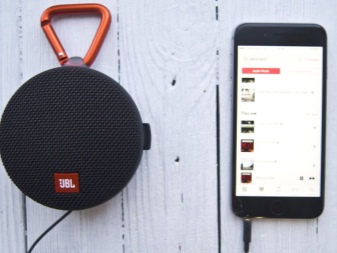

Возможные проблемы
Когда колонка JBL не подключается к телефону, причины проблем приходится искать самому пользователю. Рассмотрим подробнее часто встречающиеся сбои.


Все эти причины встречаются довольно часто, иногда комбинируются друг с другом. При исправлении стоит обращать внимание на любые мелочи, способствующие более точному установлению источника проблем.
Проблемы с подключением к iPhone
О несовместимости колонок JBL и iPhone ходят легенды. На самом деле, эти девайсы вполне можно «подружить», но не стоит рассчитывать на мгновенный положительный результат. Среди причин, по которым сопряжение не удается установить, можно отметить наиболее распространенные.
- Устройства слишком удалены друг от друга. Если причина именно в этом, строит убедиться, что расстояние между девайсами менее 1 м. При NFC-соединении и вовсе нужно обязательно коснуться смартфоном корпуса колонки. В iPhone для защиты от случайных срабатываний радиус действия сигнала при первом сопряжении — менее 1 см.
- Батарея разряжена. При переходе в режим экономии энергии устройство будет просто отключать модуль беспроводной связи. Чтобы решить проблему, достаточно пополнить энергию до 100%.
- Сопряжение разорвано или не установлено. Даже если раньше колонка успешно работала, она может потребовать нового сопряжения с уже знакомым девайсом. Выполнить его достаточно легко, достаточно перевести беспроводную акустику в нужный режим, зажав специальную кнопку на ее корпусе и удерживая ее до появления мигающей индикации.
- Колонка есть в списке подключенных устройств, но не работает. Решением проблемы может стать разрыв соединения. Для этого в меню телефона нужно выбрать кнопку с буквой i рядом с ее названием, а затем найти пункт «забыть это устройство» и выбрать его. Останется лишь заново выполнить сопряжение.
Если все возможные варианты исправления ситуации испробованы, а результата нет, стоит проверить исправность устройств. Возможно, проблема в вышедшем из строя модуле связи.
В следующем видео представлены распаковка, тестирование и подключение колонки JBL к телефону.

Вы собрались насладиться отличным звуком и через Bluetooth подключить беспроводные наушники JBL к телефону, но что-то пошло не так? Причин может быть несколько, но, если подойти к проблеме правильно, задачу можно решить.
Последовательность шагов при подключении наушников JBL к мобильному телефону
Для сопряжения беспроводных наушников и смартфона необходимо выполнить следующее:
- Зарядите как мобильное устройство, так и наушники JBL. Разрядка устройств в момент их первого сопряжения, как минимум, не желательна;
- Позаботьтесь, чтобы ваш телефон и наушники находились в непосредственной близости друг от друга. Слишком большое расстояние между устройствами может вызвать проблемы с их подключением;
Разместите наушники рядом с телефоном - Включите ваш телефон и наушники JBL;
Включите наушники JBL - Откройте на телефоне шторку уведомлений. Найдите в перечне опцию «Bluetooth» и включите её;
Включите блютуз на вашем устройстве - На телефоне откроются настройки Блютуз и перечень подключенных устройств;
- В зависимости от версии вашей ОС нажмите на надпись «Добавить устройство», «Поиск устройства», или «Обновить»;
Нажмите на «Поиск» для осуществления процедуры поиска устройств - Через несколько секунд ваша гарнитура JBL будет обнаружена. Если она не была обнаружена, тогда в момент поиска устройств на телефоне активируйте на наушниках режим сопряжения. Для этого зажмите на несколько секунд кнопку сопряжения. Если вы не знаете, имеется ли на ваших беспроводных устройствах такая кнопка, тогда обратитесь к их мануалу. Во многих случаях функционал кнопки сопряжения берёт на себя кнопка включения гарнитуры, которую также необходимо зажать на несколько секунд. После чего индикатор на JBL замигает;
Индикатор наушников JBL замигает голубым - Когда ваш телефон обнаружит наушники, и они отобразятся в списке найденных устройств;
Наушники JBL отобразятся в списке устройств - Тапните на их название для выполнения процедуры сопряжения;
Тапните на их название для выполнения сопряжения
Если вы не видите своей беспроводной гарнитуры JBL в списке, то это происходит потому, что производители иногда используют сокращенные псевдонимы для своих продуктов. Или в некоторых случаях весьма расплывчатые названия. Но, как правило, вы увидите фактическое название продукта в списке доступных устройств, подлежащих подключению. Вы также можете заметить другие устройства для подключения. Но пока вы не нажмете на названия этих устройств, вы не будете соединены с ними.
Дальнейший порядок действий:

- Произойдёт сопряжение устройств. Обычно момент сопряжения будет отмечен в наушниках звуковым сигналом, а индикатор сопряжения перестанет мигать. JBL отобразятся со статусом подключённых (Connected);
Наушники JBL будут подключены - Осталось проверить, есть ли звук. Включите какую-либо музыкальную композицию, и наслаждайтесь качественным и сочным звучанием от JBL. В зависимости от элементов управления вашей пары вы сможете переключать воспроизведение, отслеживать навигацию, увеличивать и уменьшать громкость, управлять телефонными звонками. Вы также можете вызвать ассистента с помощью функционала ваших наушников и работать уже с ним;
- При следующем включении беспроводная гарнитура состыкуется автоматически.
Подключение наушников jbl к телефону
Подключить наушники jbl к телефону достаточно просто, поэтому процесс не должен вызвать затруднений, однако для понимания рекомендуем прочитать инструкцию, идущую в комплекте с приобретённым оборудованием.
Bluetooth наушники используют специальный встроенный датчик для сопряжения с телефоном, компьютером или планшетом, для его активации необходимо просто включить питание на гарнитуре. У наушников jbl на корпусе имеется специальная кнопка включения питания, необходимо нажать на неё и удерживать в течение нескольких секунд.
Почему компьютер не видит телефон, подключенный USB кабелем: Что делать, если компьютер не видит телефон через USB-порт 
При выполнении активации должен замигать индикатор, расположенный рядом с кнопкой, это будет означать, что устройство готово к подключению к телефону. Вам останется лишь настроить параметры эксплуатации на телефоне. Поскольку подключение на Android и на iPhone значительно отличается, стоит рассмотреть отдельно каждый из вариантов подсоединения гарнитуры.
Подключаем наушники JBL на Android
Последовательность подключения зачастую описана в комплектной инструкции, которая сводится к:
- Включите наушники, чтобы они вошли в режим сопряжения или активируйте его, нажав/зажав выделенную кнопку. Убедитесь, что цветной индикатор устройства мигает синим или другим цветом.
- Зайдите в настройки смартфона и перейдите в пункт Bluetooth (путь отличается в зависимости от оболочки девайса).
- Активируйте блютуз и запустите поиск активных устройств.
- В списке появится модель ваших затычек.
- Нажмите на неё и дождитесь сопряжения.
- При успешном коннекте звук со смартфона начнёт передаваться на беспроводной девайс.
Внимание! Если устройство не подключается после появления в списке доступных, то отключите его от других девайсов и попробуйте заново. Альтернативный вариант — зарядить беспроводной аксессуар и откатить его к заводским настройкам.
После первого подключения наушники будут подключаться к телефону автоматически. Качество звука на Андроид отчасти зависит от версии Bluetooth и поддерживаемых двумя девайсами кодеков. Полный перечень последних указан в сопутствующих документах или на официальном сайте производителя гарнитуры/смартфона.
В наше время на рынке электронных устройств конкурируют две системы, которые принципиально отличаются друг от друга. Начнём с наиболее бюджетной и распространённой версии телефонов на базе Андроид. Чтобы включить гарнитуру на телефоне с системой Android, необходимо выполнить следующие манипуляции:
- После включения гарнитуры войдите на телефоне в раздел настроек, для этого нажмите на изображение шестерёнки или откройте соответствующий раздел на главном экране, потянув шторку с панелью задач вниз.
- Перейдите в раздел «беспроводные сети» и найдите там пункт «Bluetooth», выполните активацию данного сервиса. Для этого нажмите на значок Bluetooth или перетащите бегунок в активное положение.
- Система начнёт автоматический поиск устройств в пределах зоны действия сигнала Bluetooth, поэтому для сопряжения с гарнитурой лучше держать устройства рядом.
- Если всё было выполнено правильно, в списке появится желаемая модель наушников с соответствующим названием, теперь подключаемся к необходимой гарнитуре.
- Звук будет транслироваться в наушники, при желании можно открыть параметры гарнитуры и посмотреть характеристики, а также уровень заряда батареи. При повторном включении сопряжение устройств будет происходить автоматически.
Подключение к iPhone
Сопряжение гарнитуры с iPhone несколько отличается от представленного выше варианта, прежде всего связано это с особенностями расположения основных параметров и сервисов в главном меню мобильника.
Однако система Bluetooth позволяет быстро и легко подключаться к различным устройствам без скачивания дополнительных приложений и установки адаптирующих программ. В связи с этим подключение беспроводной гарнитуры к телефону также не займет много времени, просто выполните следующие действия:
- После включения телефона и наушников зайдите в главное меню системы и найдите раздел Bluetooth, выполните вход в него. Также можно пройти в данный раздел, потянув вниз шторку на главном экране.
- Активируйте сервис, потянув бегунок в активное положение.
- После поиска сопряжённых устройств выберите необходимое название устройства и нажмите на него для подсоединения.
- Теперь звук будет передаваться на наушники, вам останется лишь отрегулировать громкость.
- При повторном подключении система будет автоматически выполнять сопряжение с гарнитурой.
- Операция по подключению к айфону немного отличается от таковой для «зеленого робота»:
- В меню находим иконку «Настройки» или переходим туда, открыв статус-бар.
- Следуем в раздел «Bluetooth».
- Переключаем тумблер интерфейса в активное положение. Он автоматически запустит поиск активных устройств поблизости.
- Среди прочих выбираете свою модель JBL (Tune 120 TWS, T110BT или прочие).
- Наслаждаетесь музыкой.
Устанавливать сопутствующее ПО не понадобится. Отключают гарнитуру, поместив ту в кейс (актуально для вкладышей), отключив наушники через кнопку питания или деактивировав BT в шторке уведомлений.
Переподключение беспроводных наушников JBL к смартфону
Что делать если телефон показывает наушники а их нет: Как убрать значок наушников на телефонеПросто откройте меню Bluetooth на вашем телефоне, найдите название наушников, которые вы хотите подключить, и тапните на них. Обычно вам не нужно переводить беспроводную гарнитуру в режим сопряжения для её повторного коннекта с вашим гаджетом. Устройство будет подключено.
![Наушники JBL на телефоне]()
Наслаждайтесь качественным звучанием наушников JBL.Проблемы подключения и методы их решения
В том, чтобы подключить к телефону наушники, нет ничего сложного, однако иногда происходят сбои и ошибки в работе, способные доставить дискомфорт пользователю. Рассмотрим самые распространенные проблемы:
Последней причиной, по которой не удается создать соединение, выступает поломка наушников. Они неисправны, если:
- Не реагируют на подключение зарядного устройства.
- Работают нестабильно: постоянно теряют связь, «заикаются», воспроизводя музыку, появляются помехи.
- Отсутствует реакция на нажатие механических кнопок, перестали гореть индикаторы.
В этом случае нечего делать, кроме как обратиться к специалисту. Без должного опыта вскрывать и пробовать починить гарнитуру не стоит.
Подключение к ПК
Чтобы подключить наушники JBL к ноутбуку, нужно выполнить такие действия:
- Активировать наушники (кнопка на нижнем торце наушника).
- Отключить предыдущее соединение (например, со смартфоном).
- Активировать Bluetooth на компьютере: Пуск→ Настройки (значок шестеренки) → Устройства.
- В открывшемся меню выбрать пункт «Bluetooth и другие устройства», затем нажать на вкладку «Добавление нового устройства».
- Подключить наушники JBLT450BT.
![Подключение наушников JBL]()
Последние обновления Windows 10 позволяют легко найти нужное меню подключений.
Индикатор активности Bluetooth на компьютере расположен в трее (слева от времени и даты). Если функция включена, то будет активным соответствующий значок.
Особенности подключения JBL Harman
Как подключить к смартфону
Для начала необходимо включить блютуз адаптер самих наушников. Для этого нажать на кнопку «ВКЛ». Она находится на одном из наушников снизу или сбоку.
Читайте также:



